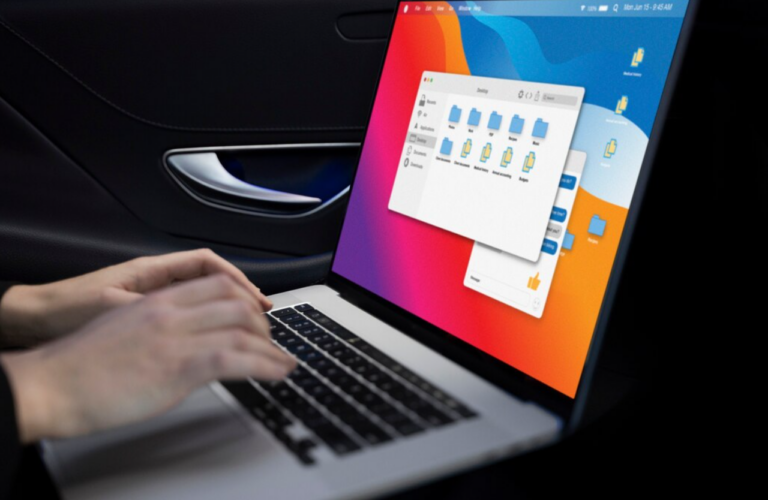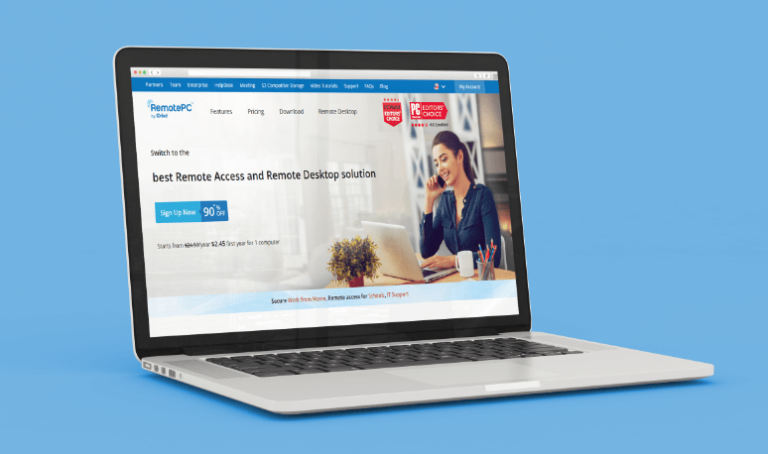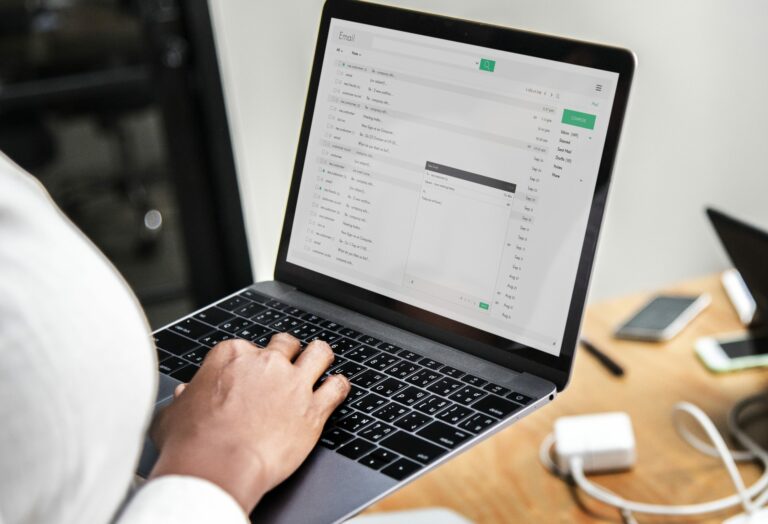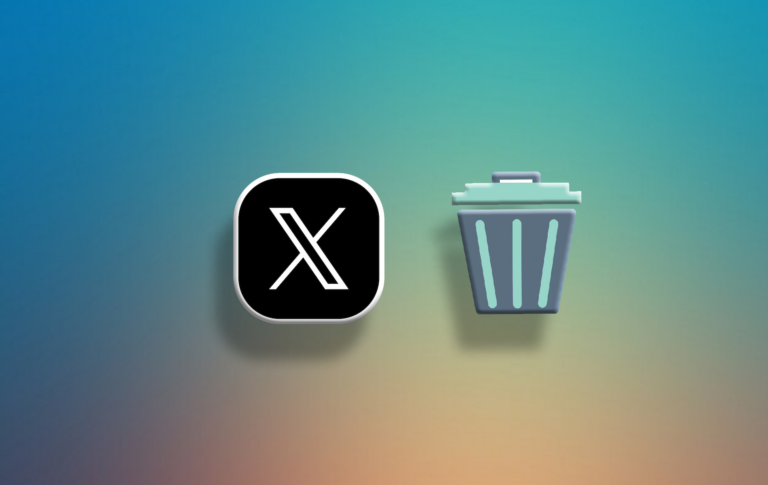Как да препратите съобщение в Signal
Ако използвате приложението за съобщения Signal, може да се чудите как да препратите съобщение. Не само, че е лесно, но можете да го направите както на мобилно, така и на настолно приложение. Като препращате съобщения до други потребители на Signal или групови чатове, ще спестите времето, което бихте похарчили за пренаписване на цялото съобщение. Препращането е особено полезно, ако е доста дълго съобщение, чието писане ви е отнело няколко минути.

В тази статия ще ви покажем как да препратите съобщение в Signal на различни устройства. Освен това ще преминем през процеса на препращане на съобщение от Signal към WhatsApp.
Как да препратите съобщение в Signal на iPhone
Программы для Windows, мобильные приложения, игры - ВСЁ БЕСПЛАТНО, в нашем закрытом телеграмм канале - Подписывайтесь:)
Процесът на препращане на съобщения в Signal е бърз и лесен в мобилното приложение. Ето как се прави на iPhone:
- Стартирайте Signal на вашия iPhone.

- Отидете до чата и местоположението на съобщението.

- Намерете съобщението и докоснете и задръжте мястото извън съобщението.
- В долната част на чата ще се появи изскачащо меню.

- Докоснете стрелката, която сочи надясно.

- Изберете човека или груповия чат, където искате да препратите съобщението.

- Докоснете синята стрелка в долния десен ъгъл на екрана.

- Добавете съобщение, ако е необходимо.

- Изберете бутона „Изпращане“.

Това е всичко. Можете да препратите едно и също съобщение към до пет чата наведнъж. Възможно е да препращате съобщения както към индивидуални, така и към групови чатове. Освен съобщения, можете също да препращате снимки или връзки, като използвате същия метод.
Как да препратите съобщение в Signal на Android
Ако искате да препратите съобщение към друг чат в Signal на устройство с Android, следвайте стъпките по-долу:
- Отворете приложението Signal на вашия Android.

- Продължете към разговора, който съдържа съобщението, което искате да препратите.

- Докоснете и задръжте пространството извън балончето за съобщения, отваряйки изскачащо меню в долната част на екрана.
- Отидете до стрелката „Напред“, сочеща надясно в долното меню.

- Изберете чата, където искате да бъде препратено съобщението.

- Изберете синята стрелка в долния десен ъгъл на приложението.
- Добавете текст или символ към съобщението, ако желаете.

- Докоснете „Изпрати“.

Съобщението веднага се препраща към чата. След като съобщението бъде изпратено, не можете да го препратите, така че не забравяйте да го изпратите до правилния чат.
Единствената разлика между приложението Signal на iPhone и устройство с Android е, че можете да препращате съобщение само към един чат наведнъж. Ако сте потребител на iPhone, можете да препратите едно и също съобщение към до пет чата едновременно.
Как да препратите съобщение в Signal на компютър с Windows 10
Ако използвате настолното приложение Signal, можете също да препращате съобщения там. Ето как да препращате съобщения от Signal на компютър с Windows 10:
- Отворете настолното приложение Signal.
- Намерете чата, от който искате да препратите съобщението, и щракнете върху него.

- Намерете съобщението и задръжте курсора на мишката върху него.

- Кликнете върху трите точки, които ще се появят до балончето за съобщение.

- Изберете бутона „Напред“.

- Изберете чата, за да препратите съобщението си. Можете да изберете до пет различни разговора.

- Кликнете върху бутона със стрелка „Напред“.

- Променете съобщението, ако е необходимо.

- Отидете на бутона „Изпращане“.

Имайте предвид, че лицето, на което сте препратили съобщението, ще разбере, че съобщението е препратено. Няма как обаче да разберат произхода на оригиналното съобщение.
Как да препратите съобщение в Signal на Mac
За да препратите съобщение в Signal на вашия Mac, следвайте стъпките по-долу:
- Стартирайте настолното приложение Signal на вашия Mac.

- Кликнете върху чата, където е съобщението, което искате да препратите.

- Намерете съобщението и задръжте курсора върху балончето за съобщение.

- Кликнете върху трите точки до съобщението.

- Изберете бутона „Напред“.

- Изберете всички чатове, в които искате да изпратите съобщението.

- Продължете към бутона със стрелка „Напред“.

- Редактирайте съобщението, ако желаете.

- Кликнете върху бутона „Изпращане“.

Как да препращате няколко съобщения наведнъж в Signal
Не само можете да препратите едно съобщение в Signal, но можете също да препратите няколко съобщения едновременно.
Вижте как се прави в мобилното приложение:
- Отворете Signal на телефона си.

- Отидете в чата, който съдържа съобщенията, които искате да препратите.

- Докоснете и задръжте извън едно балонче за съобщения. Докоснете „Избор“.

- Изберете всички съобщения, които искате да препратите, като докоснете празния кръг до всяко съобщение.

- Докоснете стрелката, сочеща надясно в долната лента с инструменти.

- Изберете всички чатове, където искате да препратите съобщенията.

- Променете съобщенията, ако е необходимо.

- Докоснете бутона „Изпращане“.

Всички избрани съобщения ще бъдат препратени веднага щом докоснете „Изпрати“. Можете да препращате толкова съобщения, колкото искате, но може да отнеме няколко минути, докато преминат.
Как да препратите съобщение от Signal към WhatsApp
Препращането на съобщение от Signal към WhatsApp не е толкова просто. За съжаление не можете да препратите съобщение директно от това приложение към другото. Можете обаче да използвате метода копиране и поставяне.
Тези стъпки могат да помогнат за „препращане“ на съобщение в мобилното приложение:
- Отворете Signal и отидете до мястото за чат със съобщението, което искате да препратите.

- Натиснете продължително съобщението, докато в долната част на екрана се появи лента с инструменти.

- Докоснете иконата на два листа хартия в средата на лентата с инструменти. Това е опцията „Копиране“.

- Затваряне на сигнала.
- Отворете WhatsApp и отидете на мястото за чат, за да изпратите съобщението.

- Докоснете и задръжте полето за чат.
- Изберете „Поставяне“.

- Отидете до синята стрелка от дясната страна на екрана, за да изпратите съобщението.

Тези стъпки са най-бързият начин за препращане на съобщение от Signal към други приложения за съобщения и те работят и в настолното приложение. Всичко, което трябва да направите, е да щракнете и плъзнете курсора върху съобщението, което искате да копирате, или просто щракнете двукратно върху него. Изберете „Копиране“ от падащото меню и го поставете в чат WhatsApp в уеб браузъра.
Спестете време, като препращате съобщения в Signal
Вместо да се налага да пишете едно и също съобщение отново в приложението Signal или да използвате метода copy-paste, можете просто да го препратите. Можете също така да препращате множество съобщения към повече от един чат в Signal, за да спестите време. Въпреки това, за да доставяте съобщения от Signal до други приложения за съобщения, ще трябва да използвате метода за копиране и поставяне.
Препращали ли сте някога съобщение в Signal? Следвахте ли същите стъпки, описани в тази статия? Уведомете ни в секцията за коментари по-долу.
Программы для Windows, мобильные приложения, игры - ВСЁ БЕСПЛАТНО, в нашем закрытом телеграмм канале - Подписывайтесь:)